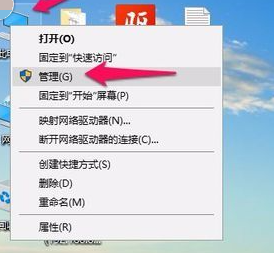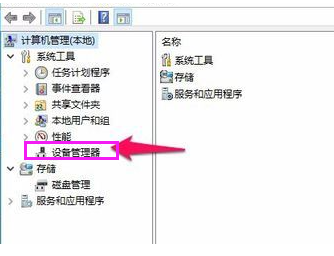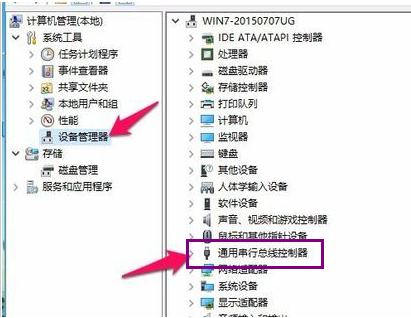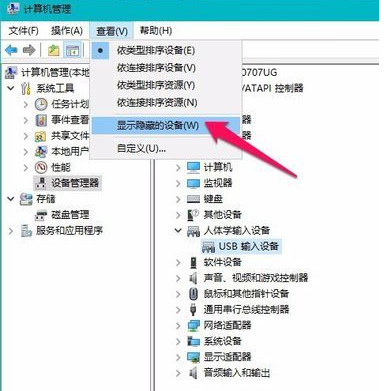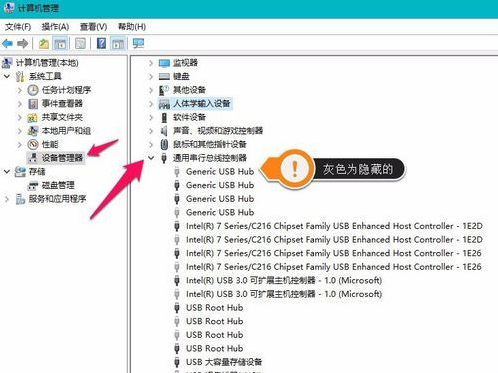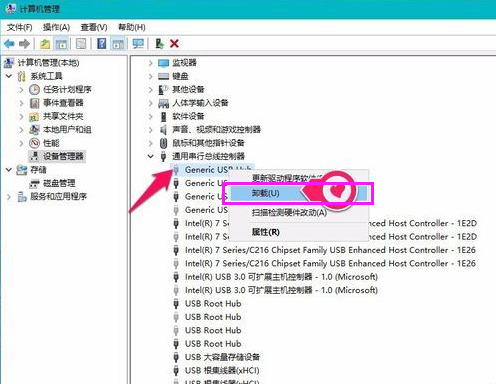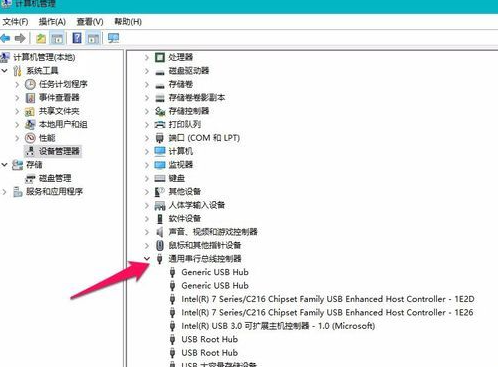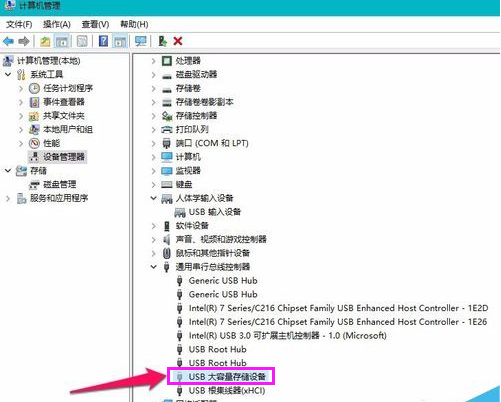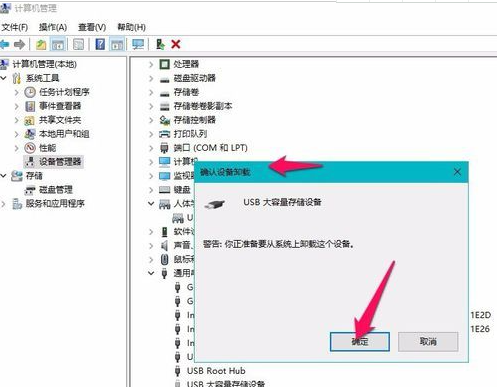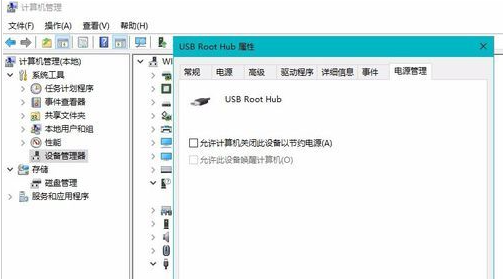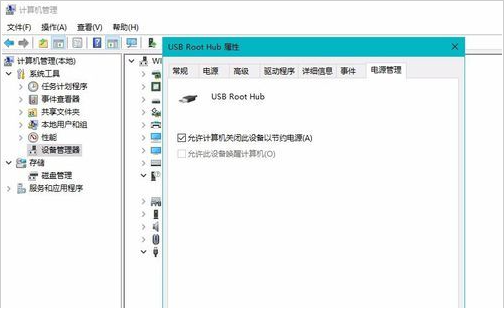u盘不能被读取了怎么办?很多时候在将U盘接入电脑的时候会出现一些莫名其妙的错误,大家在使用电脑时会经常遇到U盘无法读取,那么这时候我们的u盘无法读取该如何是好呢?
u盘无法读取:
1.首先右键点击我的电脑找到”管理“选项。
2.然后我们进入到计算机管理页面,点击设备管理。
3.然后在设备管理页面,右侧我们找到通用串行总线控制器。
4.会发现通用串行总线控制器默认是看不见隐藏的,我们需要点击”查看”在选项中找到“显示隐藏的设备”点击它。
5.接着就可以看见隐藏的设备了。
6.我们把所有隐藏的设备全部卸载。
7.右键点击。
8.如果卸载完成U盘还是不能识别怎么办呢?把U盘重新插一下试试,如果还是不行把U盘拔了再检查一下隐藏的设备卸载干净没?检查一下发现还有一个。
9.把这个隐藏的卸载了。(隐藏的设备最好是把U盘拔出来,在检查有没卸载完成)
10.要是还不行试试“通用串行总线控制器”下的所有“USB Root Hub”项目的属性中“电源管理”选项。
11.我们把勾选去掉,去掉“允许计算机关闭此设备以节约电源”。
以上就是u盘无法读取的解决方法,希望可以帮助到大家。


 时间 2022-12-15 11:33:05
时间 2022-12-15 11:33:05 作者 admin
作者 admin 来源
来源